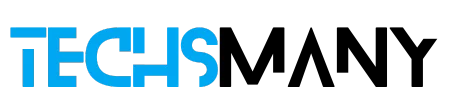- Ouvrez votre navigateur préféré comme Chrome ou Safari sur votre Mac.
- Maintenant, ouvrez Youtube. Sélectionnez la vidéo que vous souhaitez télécharger.
- Le côté inférieur droit de la vidéo. vous voyez le bouton de téléchargement, cliquez pour le télécharger.
Le téléchargement de vidéos YouTube sur votre Mac avec la possibilité d’éditer, de modifier ou de partager est le problème le plus exigeant d’aujourd’hui. Nous le savons, YouTube ne dispose d’aucune fonctionnalité de téléchargement de vidéos officielle ou intégrée. Vous devez acheter la version Premium .
Êtes-vous également intéressé à savoir comment télécharger des vidéos YouTube sur macOS ? Vous êtes au bon endroit, car nous discuterons de certaines ressources intégrées et tierces pour obtenir des vidéos YouTube à regarder hors ligne et à partager avec vos amis.
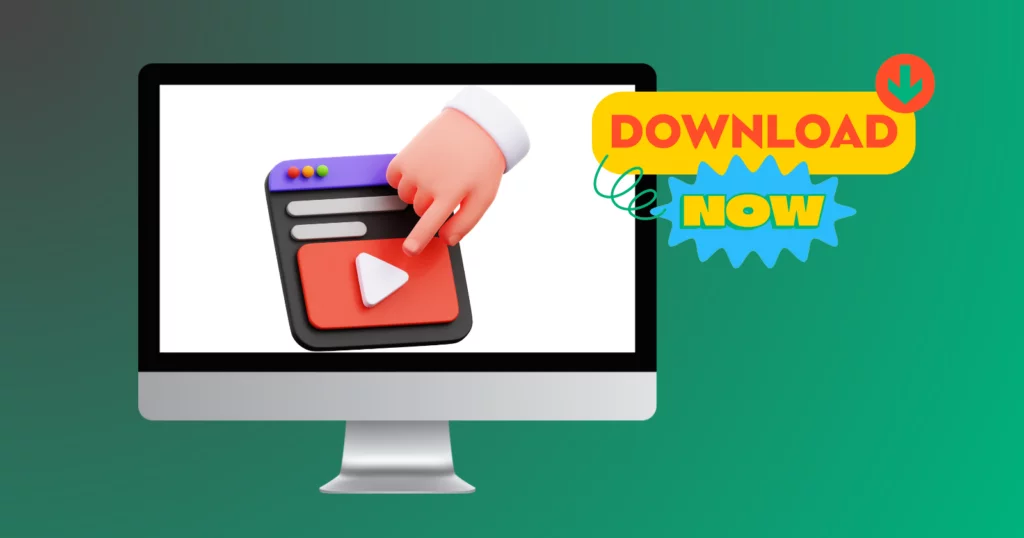
Comment télécharger des vidéos YouTube sur Mac
Comme nous l’avons mentionné, vous pouvez télécharger des vidéos sur votre macOS en utilisant plusieurs méthodes simples telles que :
Méthode 1 : utilisez le téléchargeur intégré de YouTube
Le téléchargeur YouTube intégré offre un processus de téléchargement limité , c’est-à-dire une résolution de 480p pour les utilisateurs gratuits. Suivez les étapes indiquées ;
- Ouvrez votre navigateur Web Safari ou tout ce que vous utilisez.
- Accédez au site officiel de YouTube.
- Sélectionnez la vidéo que vous souhaitez télécharger.
- Cliquez sur l’option Télécharger en bas à droite de la vidéo.
- Sélectionnez la résolution de la vidéo.
- Sélectionnez l’option Téléchargements dans le menu de gauche.
- Votre vidéo sera téléchargée dans la section que vous pourrez regarder hors ligne.
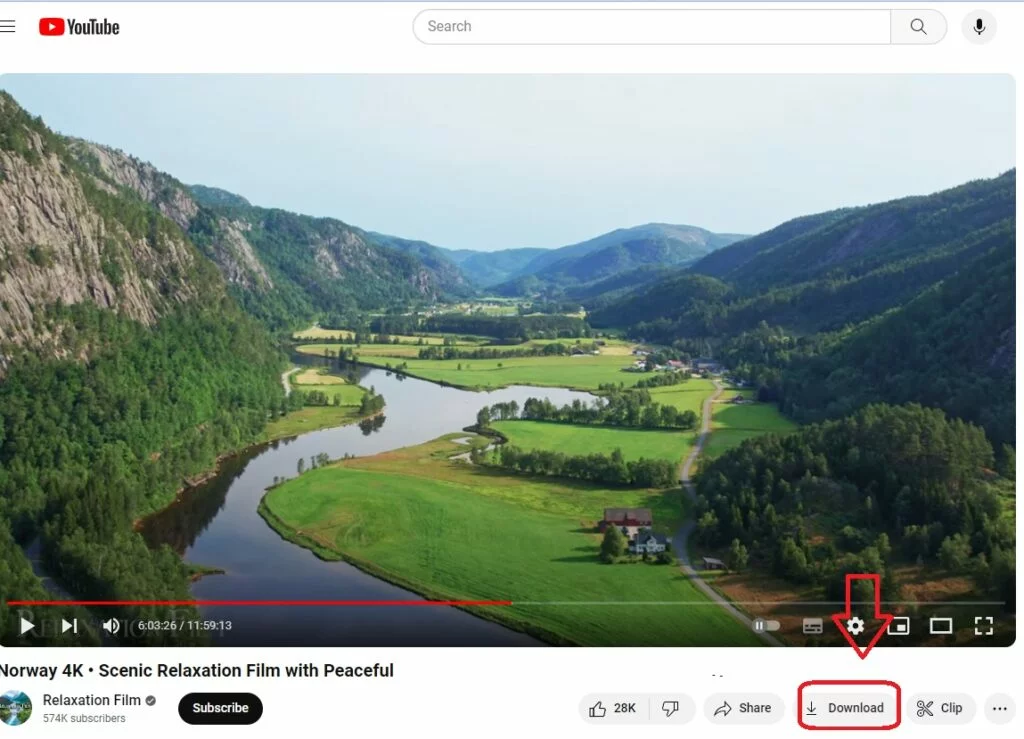
Méthode 2 : utiliser l’extension de téléchargement YouTube
Presque tous les navigateurs Web proposent des extensions pour télécharger des vidéos YouTube, par exemple DownloadHelper, FastestTube et Easy YouTube Video Downloader sont des exemples d’extensions populaires. Suivez les étapes indiquées ;
- Sélectionnez l’une de vos extensions préférées compatible avec votre navigateur Web.
- Installez-le et ajoutez-le à votre navigateur Web.
- Ouvrez le site Web YouTube et sélectionnez la vidéo que vous souhaitez télécharger.
- Cliquez sur le bouton Télécharger et lancez le téléchargement.
Méthode 3 : utilisez Quick Time pour télécharger des vidéos sur Mac
Quick Time est un programme d’enregistrement d’écran intégré qui peut vous aider à télécharger des vidéos YouTube. Suivez les étapes indiquées ;
- Ouvrez votre Mac et accédez à Launchpad.
- Tapez Quick Time dans la barre de recherche du Launchpad.
- Appuyez sur l’ option Fichier en haut de l’écran.
- Cliquez sur l’option Nouvel enregistrement d’écran et sélectionnez le type d’enregistrement d’écran, c’est-à-dire plein écran, une seule fenêtre ou toute partie sélectionnée de l’écran.
- Cliquez sur Options et cochez la case à côté de l’ option Microphone pour l’activer.
- Cliquez sur le bouton Enregistrer .
- Ouvrez la vidéo YouTube requise et lisez-la.
- Cliquez sur Stop dans le coin supérieur droit pour arrêter l’enregistrement.
- Vous pouvez prévisualiser la vidéo dans le programme lui-même.
- Vous pouvez également appuyer sur Shift + Command + 5 depuis votre clavier pour enregistrer l’écran de votre vidéo YouTube.
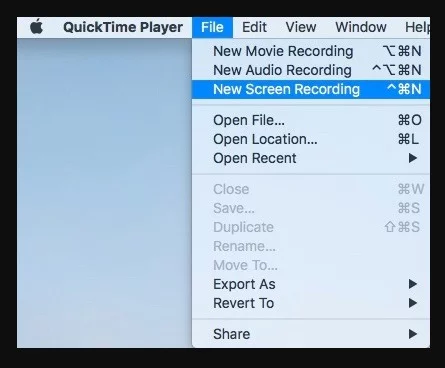
Méthode 4 : utiliser des raccourcis pour télécharger une vidéo YouTube sur Mac
Les raccourcis sont également un programme intégré permettant d’automatiser la tâche sur plusieurs applications. Les raccourcis personnalisés du téléchargeur YouTube permettent de télécharger des vidéos YouTube. Suivez les étapes indiquées ;
- Ouvrez votre navigateur Web et recherchez les raccourcis du téléchargeur YouTube .
- Ouvrez la vidéo YouTube requise et copiez l’URL.
- Exécutez le raccourci de téléchargement YouTube .
Méthode 5 : utiliser des plates-formes tierces pour télécharger des vidéos YouTube
Dans cette méthode, nous aborderons certains sites Web spéciaux que vous pouvez utiliser pour télécharger des vidéos à partir de YouTube.
Savetube.io
- Ouvrez votre navigateur Web sur votre Mac.
- Sélectionnez votre vidéo préférée sur YouTube
- Copiez le lien vers la vidéo.
- Ensuite, ouvrez votre site Web Savetube.io .
- Collez votre URL copiée dans la barre de recherche du site Web.
- Cliquez sur le bouton Télécharger tout en sélectionnant la résolution.
- Cliquez sur le lien Obtenir.
- Attendez quelques secondes pour que le bouton Télécharger apparaisse .
- Cliquez dessus et la vidéo sera enregistrée sur votre Mac.

Downie
- Installez Downie sur votre Mac.
- Utilisez l’option glisser-déposer pour extraire le lien de votre vidéo YouTube requise.
- Sélectionnez Sous-titres et attendez l’enregistrement du fichier.
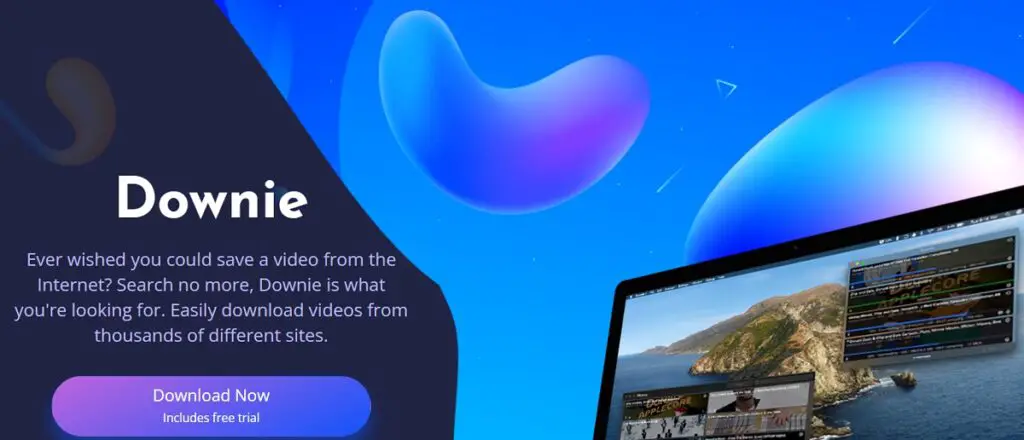
Suivez les étapes indiquées si vous souhaitez enregistrer une partie spécifique de la vidéo ou obtenir des liens supplémentaires à cet effet ;
- Faites défiler vers le bas pour cliquer sur l’ icône de la boussole.
- Collez le lien vidéo souhaité dans la barre de recherche.
- Sélectionnez votre fichier en cliquant sur l’icône image, texte ou flèche.
Méthode 6 : utiliser les plateformes en ligne pour télécharger des vidéos sur Mac
Vous pouvez utiliser plusieurs plateformes en ligne pour télécharger des vidéos YouTube . Il ne fait aucun doute qu’il s’agit d’un moyen pratique qui utilise le même processus de téléchargement, comme copier le lien de la vidéo souhaitée, le coller dans la plateforme en ligne que vous avez sélectionnée et cliquer sur le bouton Télécharger après avoir sélectionné la qualité. Ces plateformes offrent des options simples, ou vous pouvez en obtenir davantage avec des versions payantes.
Les noms de certains sites populaires sont indiqués ci-dessous ;
- Enregistrer sur.net
- Y2mate.com
- Ythors ligne
- Convertisseur vidéo en ligne
- Téléchargeur en ligne
- YouTube
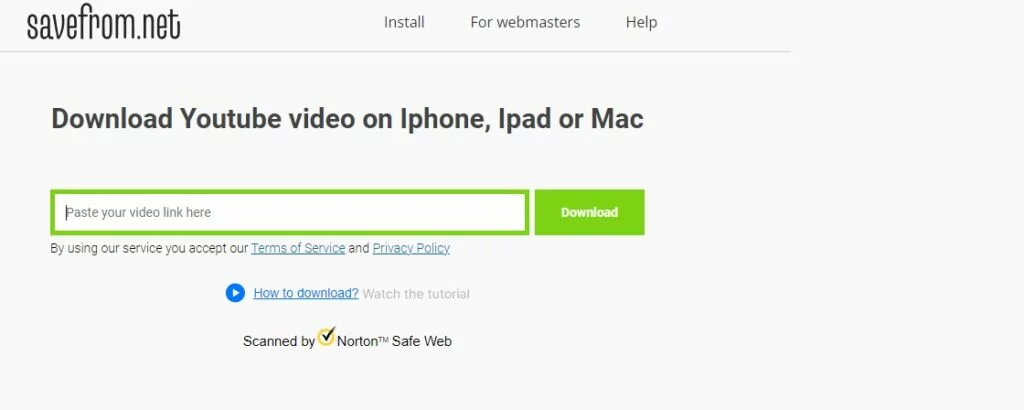
Méthode 7 : utilisez YouTube Downloader pour télécharger des vidéos sur Mac
Vous disposerez de plusieurs téléchargeurs de vidéos gratuits et payants pour télécharger des vidéos à partir de plusieurs applications de partage de vidéos, notamment YouTube . De cette façon, vous êtes autorisé à télécharger des vidéos en utilisant différents formats, résolutions, etc. Suivez les étapes indiquées ;
- Sélectionnez l’un de vos téléchargeurs YouTube préférés tels que 4K Video Downloader .
- Ouvrez votre navigateur Web et sélectionnez la vidéo souhaitée sur YouTube .
- Copiez le lien vers la vidéo YouTube.
- Ouvrez le téléchargeur YouTube 4K et collez l’URL de votre vidéo dans la barre de recherche du téléchargeur.
- Cliquez sur le bouton Télécharger après avoir sélectionné le format et la résolution.
- Vous pouvez obtenir des vidéos de haute qualité en activant le mode intelligent.
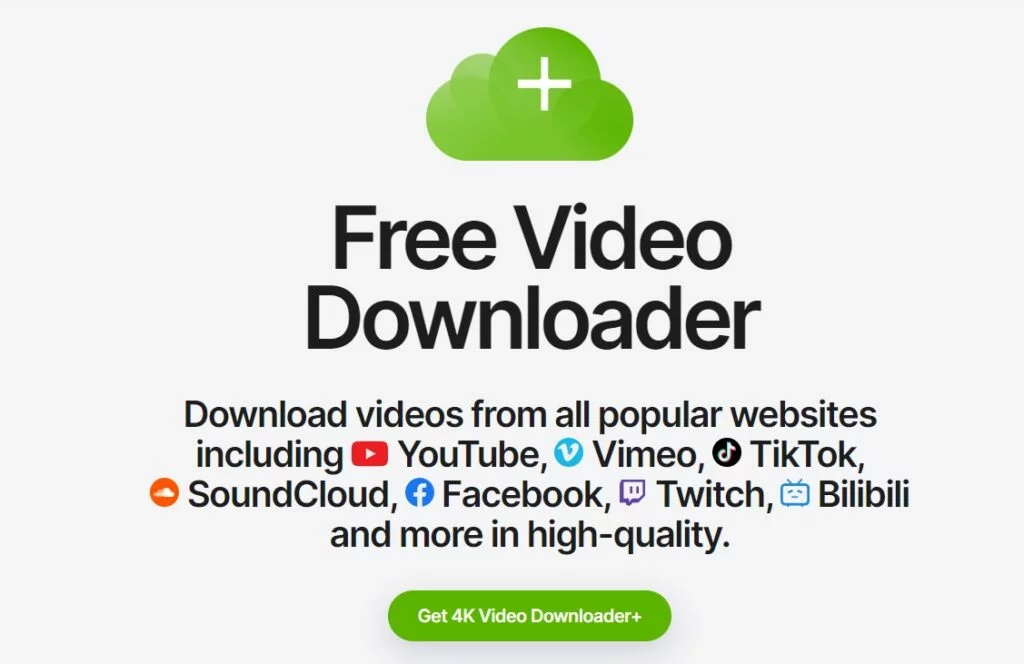
Méthode 8 : utilisez Terminal pour télécharger des vidéos YouTube sur Mac
Terminal est le programme intégré permettant de déclencher plusieurs tâches Mac de manière transparente. Vous pouvez donc utiliser it-dlp qui est un outil de téléchargement multi-sources. Suivez les étapes indiquées ;
- Utilisez votre navigateur Web pour télécharger la dernière version de Python.
- Ouvrez le fichier téléchargé et installez-le en suivant les instructions à l’écran.
- Installer Homebrew
/bin/bash -c « $(curl -fsSL https://raw.githubusercontent.com/Homebrew/install/HEAD/install.sh) »
- Tapez la commande susmentionnée dans l’ application Terminal .
- Exécutez la commande en cliquant sur la touche Entrée et terminez le processus d’installation de Homebrew .
- Ensuite, tapez la commande Brew Install yt-dlp sur l’ application Terminal, appuyez sur la touche Entrée et installez youtube-dl .
- Ouvrez votre application Terminal et remplacez la commande yt-dlp par l’URL de votre vidéo YouTube .
- Exécutez la commande en appuyant sur la touche Entrée et attendez la fin du processus de téléchargement.
FAQ
Pourquoi mon YouTube ne fonctionne pas correctement?
Si YouTube ne fonctionne pas correctement, suivez les étapes indiquées pour résoudre le problème :
Tout d’abord, vérifiez la stabilité de la connexion Internet.
Mettez à jour votre navigateur Web.
Utilisez CleanMyMac X pour vider votre cache ou vos cookies
Mettez à jour les pilotes vidéo
Si rien ne progresse, cela signifie que le problème vient de YouTube, alors attendez qu’il soit résolu par l’application elle-même.
Comment résoudre le problème de la lenteur du processus de téléchargement sur YouTube?
Cela peut être du côté de votre Mac. En cas de beaucoup d’encombrement et de données inutiles, votre Mac ralentit. Vous devez donc vérifier les paramètres suivants à l’aide de CleanMyMac X : Maintenance de l’optimisation des poubelles
du système
Comment pouvons-nous accéder au contenu géo-restreint sur YouTube?
Vous pouvez utiliser un VPN, c’est-à-dire NordVPN à cet effet.